win10系统下360随身wifi无法创建的两种解决方法
不少用户在windows10系统电脑中都遇到过360随身WiFi无法创建或者在创建时突然闪退的情况,这是怎么回事呢?接下来,系统城小编就在本教程中跟大家分享win10系统下360随身wifi无法创建的两种解决方法。
方法一:
1、打开网络和共享中心;
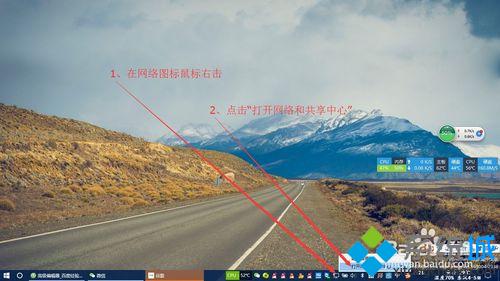
2、打开网络状态,再打开属性,选择共享,共享取消(取消勾选);
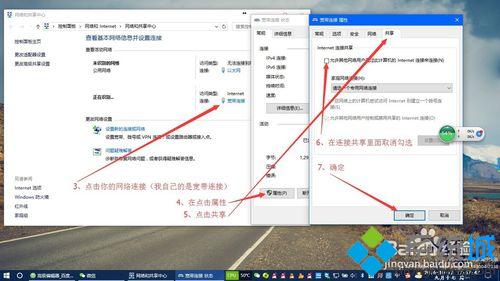
3、保存确定以后,就可以拔插360随身WiFi。等待自动创建wifi了(如果没有请手动创建)。
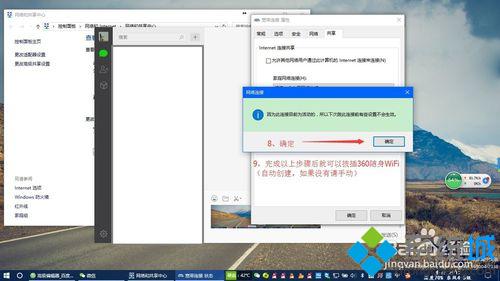
方法二:
1、打开 控制面板;
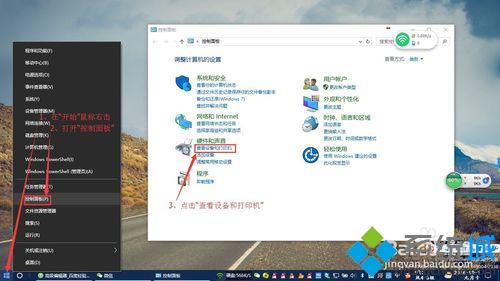
2、打开设备和打印,并且吧360wifi的设备驱动卸载删除;
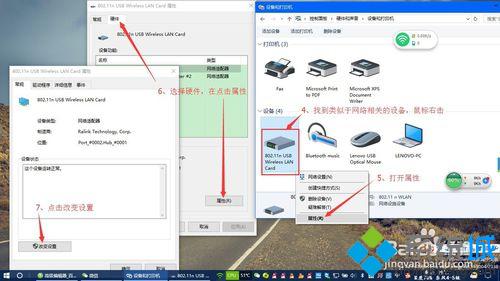
3、保存确定以后,就可以拔插360随身WiFi。等待自动创建wifi了(如果没有请手动创建)。

win10系统下360随身wifi无法创建的两种解决方法就为大家介绍到这里了。用户们可以根据自己的需求,任选一种方法进行操作。大家可以关注系统城更多精彩教程https://www.xitongcheng.com/
相关教程:随身wifi用法md随身听使用方法我告诉你msdn版权声明:以上内容作者已申请原创保护,未经允许不得转载,侵权必究!授权事宜、对本内容有异议或投诉,敬请联系网站管理员,我们将尽快回复您,谢谢合作!










